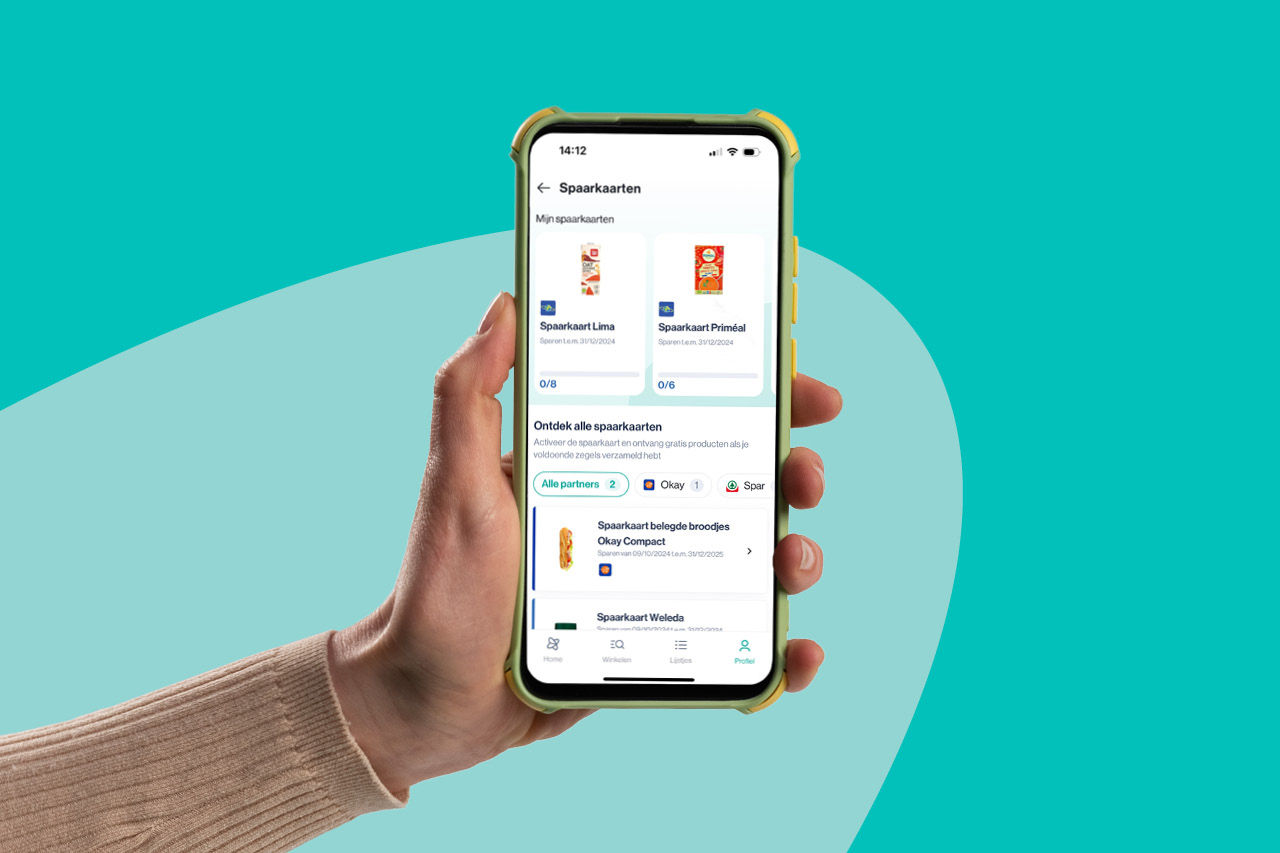Tijd en papier besparen aan de kassa? Met mobiel betalen via Xtra skip je de betaling met cash of bankkaart, en betaal je met één tik op je smartphone. Het enige wat je daarvoor moet doen, is de betaalfunctie van Xtra aanvragen, je toestel beveiligen en je bankkaart aan je Xtra-app koppelen. Hoe je dat doet? Dat leggen we je graag uit in dit artikel!
Eerst even dit: het verschil tussen Betalen via Xtra en Mobiel betalen via Xtra
Bij Betalen via Xtra bevestig je je betaling met je pincode op de betaalterminal in de winkel en krijg je standaard een papieren kasticket.
Bij Mobiel betalen via Xtra krijg je een betaalverzoek op je smartphone dat je bevestigt met behulp van de toegangscode van je smartphone, je vingerafdruk of gezichtsherkenning. Na je betaling krijg je een digitaal kasticket via e-mail en wordt hetzelfde kasticket ook automatisch opgeladen in de app.
Stap 1: je betaalfunctie in de Xtra-app aanvragen
Om de betaalfunctie in de Xtra-app aan te vragen, hebben we je adres en telefoonnummer nodig.. Kijk je gegevens na of vul ze aan en tik op ‘Betaalfunctie aanvragen’. Je wordt naar het volgende scherm geleid.